Aprire file ODT
Hai scaricato da Internet alcuni documenti in formato ODT e non sai come aprirli? Non ti preoccupare, hai numerose soluzioni a tua disposizione, tutte facilissime da utilizzare e compatibili con tutte le piattaforme software più diffuse: Windows, macOS e Linux su computer e Android e iOS/iPadOS su smartphone e tablet.
ODT, qualora te lo stessi chiedendo, sta per OpenDocument Text ed è un formato di file “libero” nato come alternativa ai formati proprietari di Microsoft, nello specifico quelli DOC e DOCX di Word, per sostituirli con standard aperti e accessibili a tutti. Va da sé che per aprire o anche creare documenti in questo formato non bisogna ricorrere necessariamente a costosi software commerciali: si possono utilizzare degli ottimi strumenti gratuiti reperibili facilmente online.
Ti stai chiedendo quali e, soprattutto, come aprire file ODT utilizzandoli? Stai per scoprirlo! Prenditi cinque minuti di tempo libero, analizza le soluzioni che sto per segnalarti e prova a individuare quella che si adatta maggiormente alle tue necessità. Potrai così aprire i file in formato OpenDocument senza alcun problema. Buona lettura e buon divertimento!
Indice
Aprire file ODT su computer
Se vuoi scoprire come aprire file ODT agendo da computer, le indicazioni alle quali devi attenerti sono quelle riportate qui di seguito. Trovi spiegato come procedere su Windows, macOS e Linux.
Aprire file ODT con LibreOffice
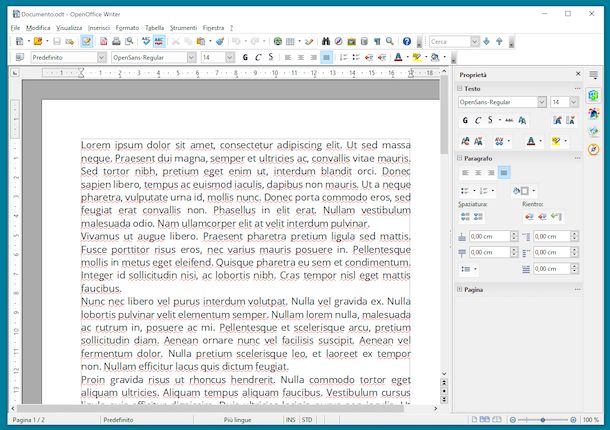
Il primo tra gli strumenti per aprire file ODT agendo da computer che ti invito a prendere in considerazione è LibreOffice. Si tratta di una suite per la produttività completamente gratuita e open source che si propone come perfetta alternativa a Microsoft Office. È nata sulle basi di un’altra suite per la produttività a costo zero, OpenOffice e include 6 applicazioni: Writer per la videoscrittura, Calc per l’elaborazione di fogli di calcolo, Impress per la creazione di presentazioni, Draw per creare documenti stampabili e modificare i PDF, Math per lavorare con le equazioni e Base per gestire database. È completamente in Italiano, supporta i file ODT sia in entrata che in uscita ed è disponibile per Windows, macOS e Linux, dove spesso si trova preinstallata “di serie”.
Per scaricare LibreOffice sul tuo computer, collegati al relativo sito Internet e clicca sul pulsante Scaricate la versione x.x.x. A download ultimato, se stai usando Windows, apri il file .msi ottenuto e, nella finestra che vedi comparire sul desktop, fai clic sul pulsante Esegui, dopodiché premi sul pulsante Avanti, seleziona l’opzione Tipica e clicca sui bottoni Avanti, Installa, Sì e Fine, in modo da concludere il setup.
Se stai usando macOS, invece, apri il pacchetto .dmg ottenuto, sposta l’icona di LibreOffice nella cartella Applicazioni del Mac, facci clic destro sopra, seleziona la voce Apri dal menu contestuale e poi premi sul bottone Apri nella finestra che compare sullo schermo, in modo da avviare il programma andando ad aggirare le limitazioni di Apple verso le applicazioni provenienti da sviluppatori non certificati (operazione che va eseguita solo al primo avvio). A questo punto, chiudi completamente il software, utilizzando la combinazione di tasti cmd+q.
Sempre su Mac, dopo aver compiuto i passaggi di cui sopra, visita nuovamente il sito Web di LibreOffice e clicca sul pulsante Interfaccia utente tradotta, in modo da scaricare la traduzione in italiano del programma (su Windows non è necessario, in quanto è già integrata). A download ultimato, apri il nuovo pacchetto .dmg ottenuto, fai clic destro sull’eseguibile LibreOffice Language Pack che si trova al suo interno, seleziona la voce Apri dal menu che ti viene proposto e premi sui pulsanti Apri e Installa. In seguito, seleziona la voce /Applications/LibreOffice.app dalla finestra che compare e fai clic sul bottone Installa.
Se ti viene detto che non hai privilegi abbastanza elevati per proseguire, premi sul pulsante Sì, identificami, immetti la password del tuo account utente su macOS nella finestra che si apre e clicca sul bottone OK per due volte consecutive, per completare l’installazione del Language Pack per LibreOffice.
Adesso, a prescindere dal sistema operativo impiegato, i file ODT dovrebbero essere stati associati automaticamente al programma, per cui provando ad aprirne uno tramite doppio clic sul suo nome questo dovrebbe essere visualizzato direttamente in Writer. Se ciò non accade, puoi rimediare facilmente alla cosa seguendo le istruzioni che ti ho fornito nella mia guida su come cambiare programma predefinito.
In alternativa, per aprire i file in formato ODT, avvia LibreOffice, selezionando il relativo collegamento che trovi nel menu Start di Windows oppure facendo clic sulla sua icona che è stata aggiunta al Launchpad di macOS e, una volta visualizzata la finestra principale del programma, fai clic sul pulsante Apri file situato nella barra laterale di sinistra, dopodiché scegli il documento che è tua intenzione visualizzare e il gioco è fatto.
Da notare che LibreOffice consente anche di aprire file ODT protetto da password. Per riuscirci, ti basta attuare i passaggi già descritti e, nel caso dei documenti protetti, al momento dell’apertura comparirà anche una finestra tramite cui ti verrà chiesto di immettere la password usata per preservare il file.
Aprire file ODT con Word
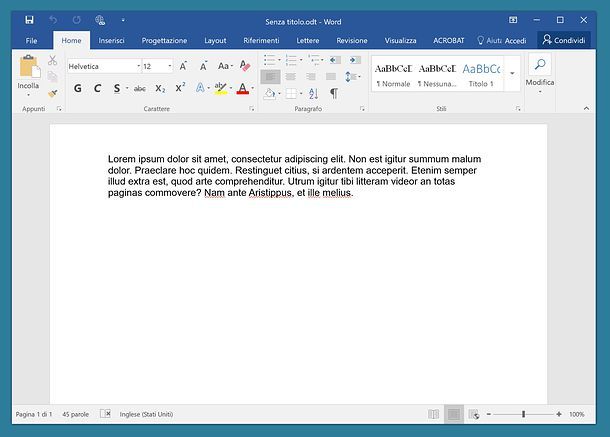
Anche con Word, il programma di videoscrittura parte integrante della suite d’ufficio Office distribuita da Microsoft, è possibile aprire file ODT, in modo molto semplice e veloce, sia su Windows che su macOS. Si tratta tuttavia di una soluzione commerciale (con costi a partire da 7 euro/mese per abbonarsi al servizio Microsoft 365). Il software, però, si può scaricare gratis e provare per 30 giorni.
Ciò detto, se desideri aprire file ODT con Word 2007 o con una versione più recente e se hai installato quest’ultimo sul tuo computer, tutto quello che devi fare è avviare il software, tramite il collegamento apposito nel menu Start di Windows oppure mediante l’icona nel Launchpad di macOS, cliccare sul menu File in alto a sinistra, quindi sulla voce Apri in esso presente e selezionare il file di ODT di tuo interesse.
In alternativa, se preferisci, puoi anche fare clic destro sul nome del file ODT da aprire, selezionare la voce Apri con dal menu contestuale e poi quella Word.
Aprire file ODT con TextEdit
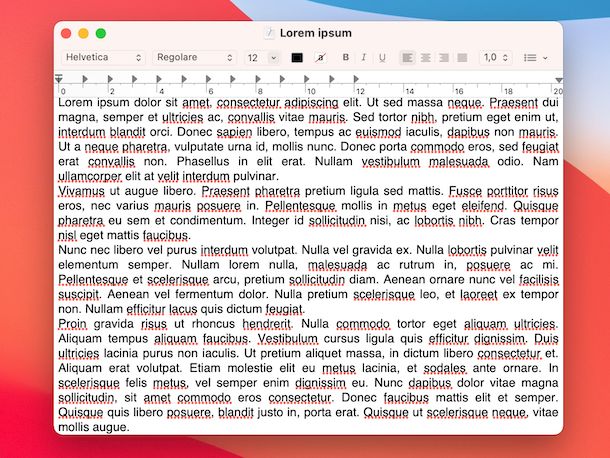
Se stai usando un Mac, sono felice di comunicarti che per aprire file ODT puoi decidere di avvalerti di TextEdit, l’applicazione gratuita e predefinita di macOS per aprire, modificare e creare semplici documenti di testo. È in grado di di “digerire” la maggior parte dei file ODT senza problemi e, all’occorrenza, permette pure di esportare i documenti in tale formato.
Per aprire i documenti ODT con il programma, tutto quello che devi fare è avviare TextEdit, facendo clic sulla relativa icona che trovi nel Launchpad e usare la finestra che compare sullo schermo per indicare la posizione in cui si trova il documento di tuo interesse e per selezionare il file ODT da aprire, dopodiché clicca sul bottone Apri.
In alternativa, fai clic destro sul file ODT di tuo interesse, scegli la voce Apri con dal menu contestuale e seleziona TextEdit dall’ulteriore menu che ti viene mostrato.
Aprire file ODT online
Non vuoi o non puoi installare nuovi programmi sul tuo computer e, dunque, ti piacerebbe capire come aprire file ODT dalla finestra del browser, quindi online? Ti accontento subito! Qui sotto, infatti, trovi segnalate quelle che, a mio modesto avviso, rappresentano le più interessanti soluzioni della categoria. Mettile immediatamente alla prova!
Aprire file ODT con Google Documenti
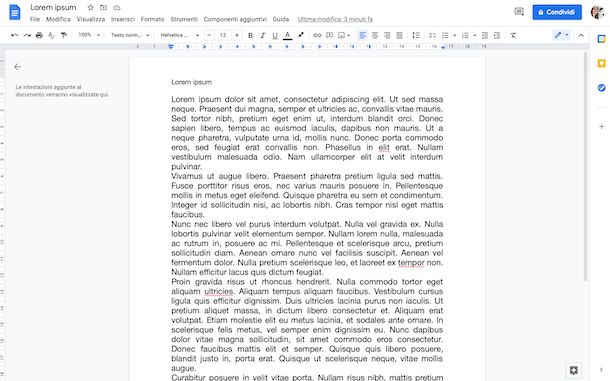
Se vuoi aprire file ODT online, ti consiglio di affidarti a Google Documenti. Nel caso in cui non ne avessi mai sentito parlare, ti informo che si tratta dell’editor di testo gratuito di “big G”, accessibile da qualsiasi browser e sistema operativo, previo login al proprio account Google, tramite il quale è possibile redigere testi d’ogni sorta e aprire vari file di tipo testuale, anche quelli oggetto di questa guida. Da notare che tutti i documenti vengono salvati automaticamente su Google Drive e sincronizzati tra i diversi dispositivi su cui è stato viene effettuato l’accesso.
Per servirti di Google Documenti per il tuo scopo, recati sulla pagina principale del servizio, esegui l’accesso al tuo account (se necessario), clicca sull’icona della cartella che si trova in corrispondenza della sezione Documenti recenti, indica la posizione da cui vuoi prelevare il file (se si trova su Google Drive scegli la scheda Il mio drive, mentre se si trova sul computer clicca sulla scheda Carica) e poi seleziona quest’ultimo.
Dopo aver compiuto i passaggi di cui sopra, ti ritroverai al cospetto dell’editor di testo e potrai quindi visualizzare il tuo file ODT in tutto il suo splendore. È stato facile, vero?
Altre soluzioni per aprile file ODT online

Cerchi altre soluzioni fruibili direttamente online mediante cui poter aprire file ODT dalla finestra del browser? Le trovi qui sotto.
- Word Online — come facilmente intuibile dallo stesso nome, è la controparte online di Word, il programma per la videoscrittura di cui ti ho parlato nel passo a inizio guida. È completamente gratis e anche in tal caso sono supportati i file in formato ODT, altrimenti non starei neppure qui a parlartene.
- GroupDocs Viewer — si tratta di un visualizzatore di file gratuito che supporta varie tipologie di documenti, anche quelli ODT. È facile da usare, dispone di una gradevole interfaccia e tutela la privacy degli utenti cancellando i file che vengono caricati sui suoi server entro poche ore dall’upload.
- Zoho Writer — è un servizio online di videoscrittura incluso in una suite per la produttività via Web abbastanza nota e apprezzata. Si può usare gratis, previa creazione di un apposito account e offre tutti gli strumenti necessari per redigere testi da zero e visualizzare e modificare quelli esistenti, anche in formato ODT.
Aprire file ODT su smartphone e tablet
Non hai il computer a portata di mano e ti piacerebbe capire come aprire file ODT su smartphone e tablet? Allora prosegui nella lettura. Di seguito, infatti, trovi segnalate quelle che ritengo essere le migliori app utili allo scopo. Spero vivamente siano in grado di soddisfarti!
Word (Android/iOS/iPadOS)
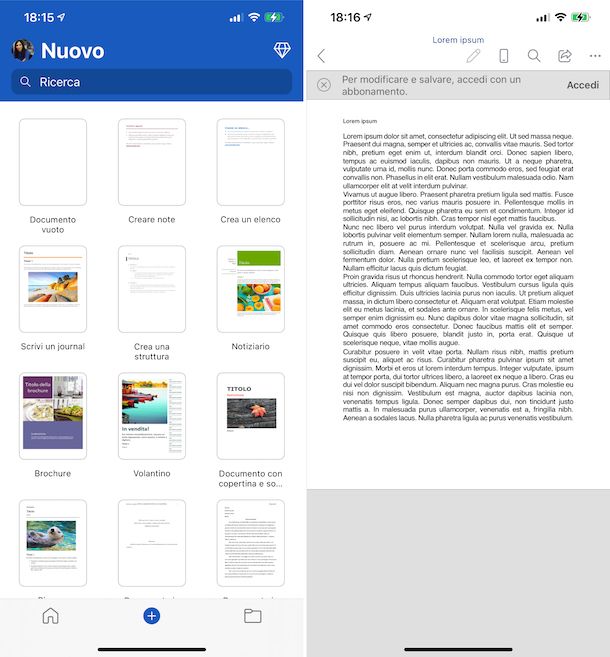
Word è disponibile anche sotto forma di app per smartphone e tablet a anche in tal caso la si può usare per aprire i file in formato ODT. Funziona sia su Android che su iOS/iPadOS, ma diversamente alla sua controparte per computer, quella che ti ho descritto nel passo a inizio tutorial, è completamente gratis, a patto che il dispositivo impiegato presenti dimensioni pari o inferiori ai 10.1″ (altrimenti anche da mobile occorre sottoscrivere un abbonamento al servizio Microsoft 365) e per funzionare richiede che venga effettuato l’accesso con l’account Microsoft.
Per scaricare e installare Word sul tuo dispositivo, procedi in questo modo: se stai usando Android, visita la relativa sezione del Play Store e premi sul pulsante Installa (se stai usando un device su cui non è disponibile il Play Store, puoi scaricare l’app tramite uno store alternativo); se stai usando iOS/iPadOS, accedi alla relativa sezione dell’App Store, premi sul pulsante Ottieni, quindi su quello Installa e autorizza il download tramite Face ID, Touch ID o password dell’ID Apple. In seguito, avvia l’app selezionando la relativa icona che è stata aggiunta alla home screen.
Ora che visualizzi la schermata di Word, premi sul pulsante Inizia, segui il breve tutorial introduttivo che ti viene proposto per configurare il funzionamento dell’app ed effettua l’accesso con il tuo account Microsoft.
Successivamente, fai tap sull’icona con la cartella che si trova in basso a destra, indica la posizione da cui intendi prelevare il file ODT che vuoi aprire, seleziona il documento di tuo interesse e potrai finalmente visualizzarlo nella schermata successiva.
Altre soluzioni per aprire file ODT su smartphone e tablet

Per concludere, lascia che ti segnali, mediante l’elenco sottostante, altre soluzioni tramite cui poter aprire file ODT su smartphone o tablet. Scommetto che resterai sorpreso dalle loro infinite potenzialità!
- Collabora Office (Android/iOS/iPadOS) — app che si basa su LibreOffice, di cui ti ho parlato nel passo a inizio guida e permette sia di creare nuovi documenti di testo che di aprire quelli generati da computer con il programma in questione, di conseguenza consente di realizzare, visualizzare e modificare i file ODT senza il benché minimo problema. È gratis.
- Polaris Office (Android/iOS/iPadOS) — è una suite per la produttività alternativa a Microsoft Office. Supporta tutti i principali formati di file di Office e gli ODT. Inoltre, consente di caricare i file direttamente da servizi di cloud storage come Dropbox. È gratis, ma propone acquisti in-app (a partire da 3,99 euro) tramite cui si possono sbloccare funzioni aggiuntive.
- AndrOpen Office (Android) — si tratta di un porting fedele di OpenOffice per Android. Va da sé che permette di visualizzare, creare e modificare i file ODT senza alcun problema. La sua interfaccia non è comodissima se usata tramite comandi touch, ma per il resto non c’è nulla da eccepire. È gratis, ma per rimuovere i banner pubblicitari e abilitare il supporto ai formati di file OpenOffice.org 1.0 e StarOffice 6.0 occorre acquistare il Professional Pack (al costo di 8,99 euro).

Autore
Salvatore Aranzulla
Salvatore Aranzulla è il blogger e divulgatore informatico più letto in Italia. Noto per aver scoperto delle vulnerabilità nei siti di Google e Microsoft. Collabora con riviste di informatica e cura la rubrica tecnologica del quotidiano Il Messaggero. È il fondatore di Aranzulla.it, uno dei trenta siti più visitati d'Italia, nel quale risponde con semplicità a migliaia di dubbi di tipo informatico. Ha pubblicato per Mondadori e Mondadori Informatica.






